Как добавить гиперссылки в документы Word на языке C#
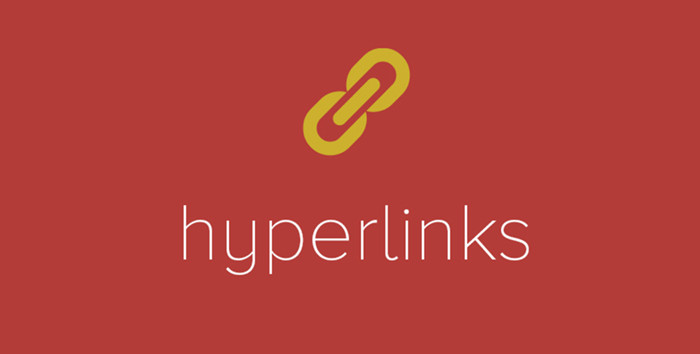
Гиперссылка в документе Word позволяет читателям переходить от ее местоположения к другому месту в документе, к другому файлу или сайту, или к новому сообщению электронной почты. Гиперссылки позволяют читателям быстро и легко переходить к связанной информации. В этой статье показано, как добавлять гиперссылки в текст или изображения на языке C# с помощью Free Spire.Doc for .NET.
Установка Free Spire.Doc for .NET с помощью NuGet
Вы можете установить пакет FreeSpire.Doc for .NET, выполнив поиск и установку через «Tool» -> «NuGet Package Manager» -> «Manage NuGet Packages for Solution», или установить его с помощью следующей команды NuGet:
PM> Install-Package FreeSpire.Doc
Добавление гиперссылок в документ Word на языке C#
Для добавления веб-ссылки, ссылки на электронную почту, ссылку на файл или закладку к фрагменту текста или изображению внутри абзаца в программе Free Spire.Doc предлагается метод Paragraph.AppendHyperlink(). Ниже приведены подробные шаги.
- Создайте объект Document.
- Добавьте в него раздел и абзац.
- Вставить гиперссылку на основе текста с помощью метода Paragraph.AppendHyerplink(string link, string text, HyperlinkType type).
- Добавьте в абзац изображение с помощью метода Paragraph.AppendPicture().
- Вставить гиперссылку на основе изображения с помощью метода Paragraph.AppendHyerplink(string link, Spire.Doc.Fields.DocPicture picture, HyperlinkType type).
- Сохраните документ с помощью метода Document.SaveToFile().
using Spire.Doc;
using Spire.Doc.Documents;
using System.Drawing;
namespace InsertHyperlinks
{
class Program
{
static void Main(string[] args)
{
//Create a Word document
Document doc = new Document();
//Add a section
Section section = doc.AddSection();
//Add a paragraph
Paragraph paragraph = section.AddParagraph();
paragraph.AppendHyperlink("https://www-iceblue.com/«, «Home Page», HyperlinkType.WebLink);
//Append line breaks
paragraph.AppendBreak(BreakType.LineBreak);
paragraph.AppendBreak(BreakType.LineBreak);
//Add an email link
paragraph.AppendHyperlink("mailto:support@e-iceblue.com«, «Mail Us», HyperlinkType.EMailLink);
//Append line breaks
paragraph.AppendBreak(BreakType.LineBreak);
paragraph.AppendBreak(BreakType.LineBreak);
//Add a file link
string filePath = @"C:UsersAdministratorDesktop eport.xlsx";
paragraph.AppendHyperlink(filePath, «Click to open the report», HyperlinkType.FileLink);
//Append line breaks
paragraph.AppendBreak(BreakType.LineBreak);
paragraph.AppendBreak(BreakType.LineBreak);
//Add another section and create a bookmark
Section section2 = doc.AddSection();
Paragraph bookmarkParagrapg = section2.AddParagraph();
bookmarkParagrapg.AppendText("Here is a bookmark");
BookmarkStart start = bookmarkParagrapg.AppendBookmarkStart("myBookmark");
bookmarkParagrapg.Items.Insert(0, start);
bookmarkParagrapg.AppendBookmarkEnd("myBookmark");
//Link to the bookmark
paragraph.AppendHyperlink("myBookmark«, «Jump to a location inside this document», HyperlinkType.Bookmark);
//Append line breaks
paragraph.AppendBreak(BreakType.LineBreak);
paragraph.AppendBreak(BreakType.LineBreak);
//Add an image link
Image image = Image.FromFile(@"C:UsersAdministratorDesktoplogo.png");
Spire.Doc.Fields.DocPicture picture = paragraph.AppendPicture(image);
paragraph.AppendHyperlink("https://docs.microsoft.com/en-us/dotnet/", picture, HyperlinkType.WebLink);
//Save to file
doc.SaveToFile("InsertHyperlinks.docx", FileFormat.Docx2013);
}
}
}
См. Также
Free Spire.Doc — это всеобъемлющая библиотека, поддерживающая различные действия с документами Word. Вы можете использовать его:
Конвертировать Word в XPS # на языке C
